Šiame vadove parodysiu, kaip sukurti tokią puslapių arba kampų efektą. Tai nėra taip sunku.
Žingsnis 1
Pirmiausiai sukuriu naują failą ir nubrėžiu stačiakampį. Tai yra pagrindas.
Šabloną taip pat kopijuoju čia, kad jį turėtume prieš akis ir galėtume šiek tiek pamatyti. Šis kampas turi būti paverčiamas.
.webp)
Žingsnis 2
Tada nubrėžiu pagalbinę liniją su kontūru kitu spalvos tonu…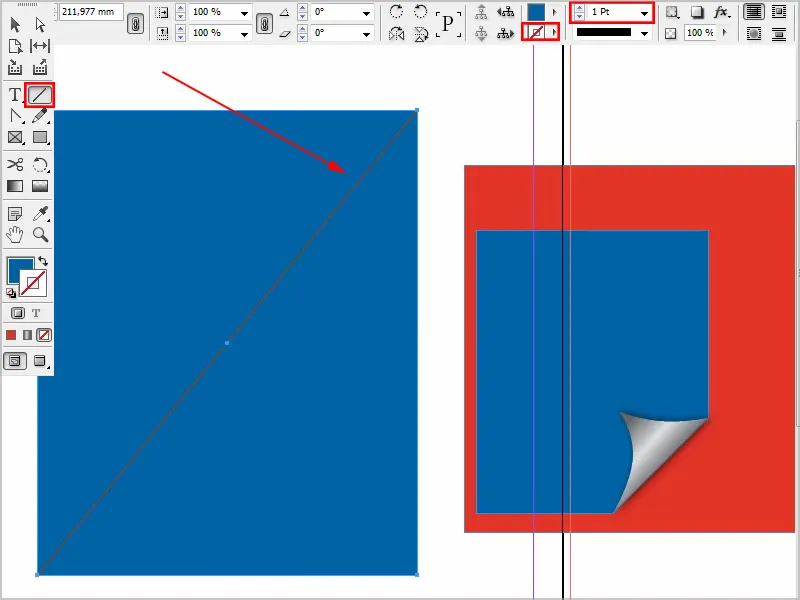
Žingsnis 3
Naudodamas pridėti jungties tašką-įrankį, sukurau du naujus jungties taškus.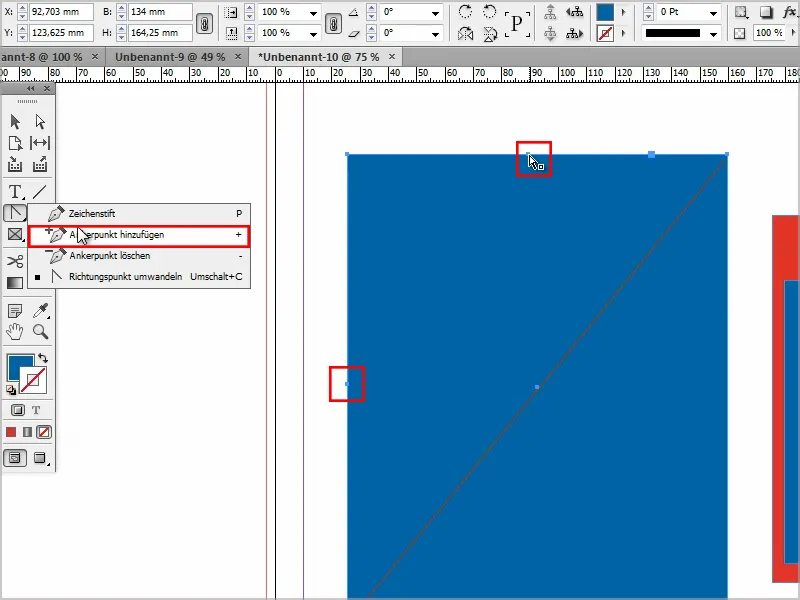
Žingsnis 4
Tada imsiu tiesioginio pasirinkimo įrankį ir aktyvuosiu tašką laikant paspaustą Shift-klavišą.
Taip galiu judinti taškus.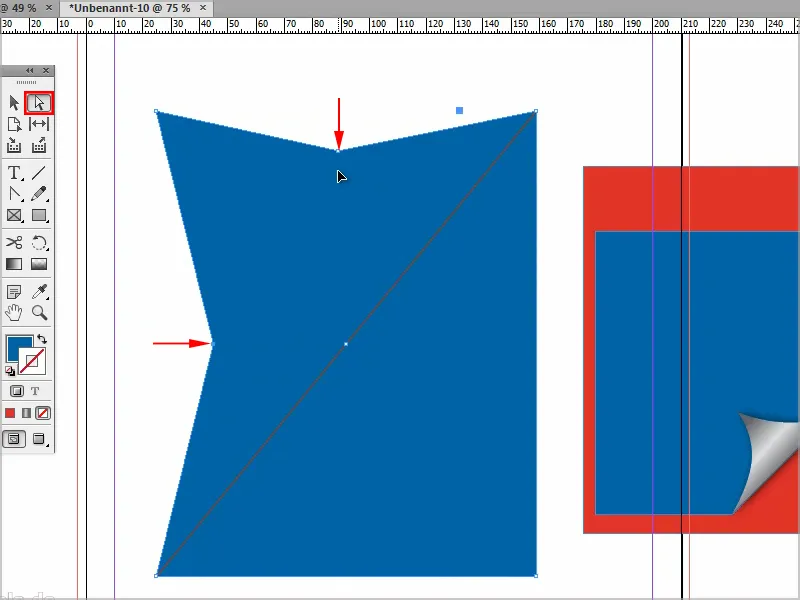
Žingsnis 5
Apyvarta galimam padaryti naudojant pelynus sukurti-įrankį.
Paspausdamas su laikytu Shift-klavišu ant taško, galiu tokiu būdu judinti, kol suformuosis gražus apskritimas.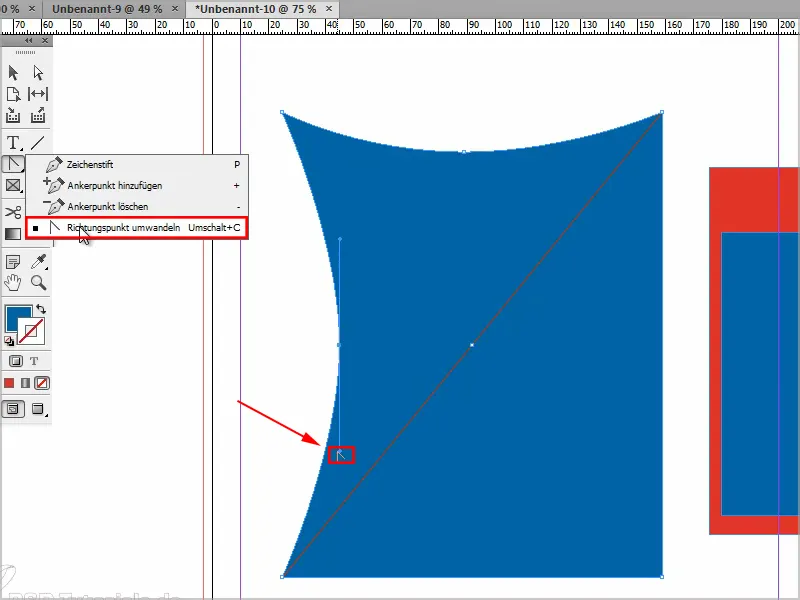
Žingsnis 6
Dabar turiu užtikrinti, kad ši sritis apačioje dešinėje išnyktų. Yra keletas būdų, bet paprasčiausiai, tiesiog tempu kampą į vidurį…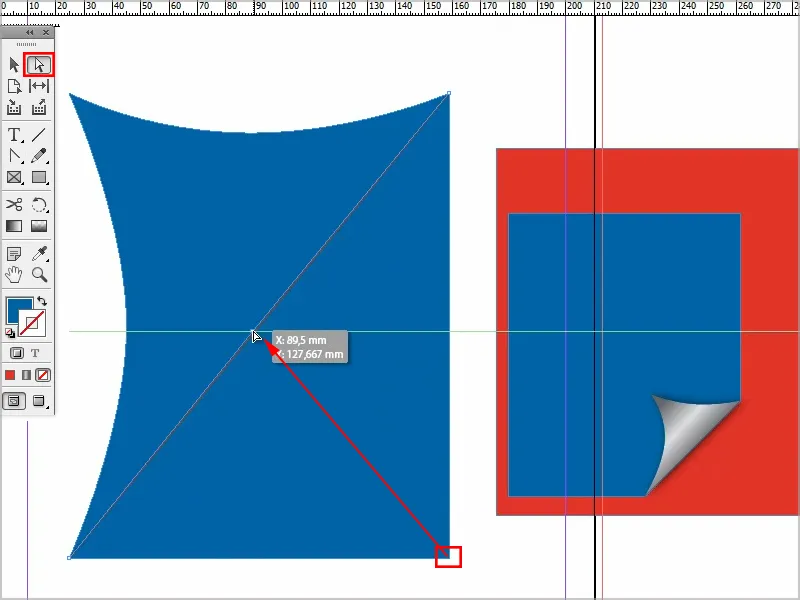
… ir tai jau atrodo kaip ko nors.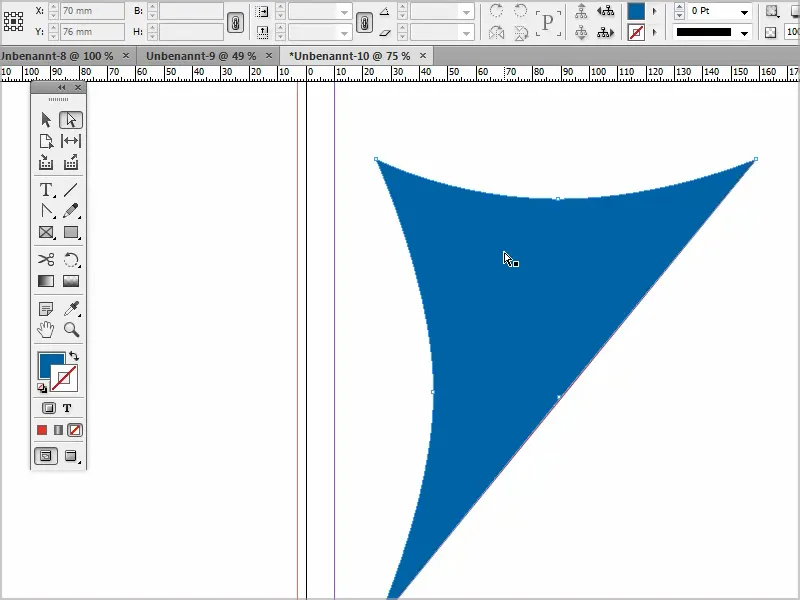
Žingsnis 7
Galiu bet kuriuo metu paspausti taškus ir pervietoti juos taip, kaip noriu. Pagalbinę liniją pašalinu, nes jos jau nereikia.
Dabar galiu vėl kurti naują objektą ir jį paslinkti per Išdėstymas>Į foną.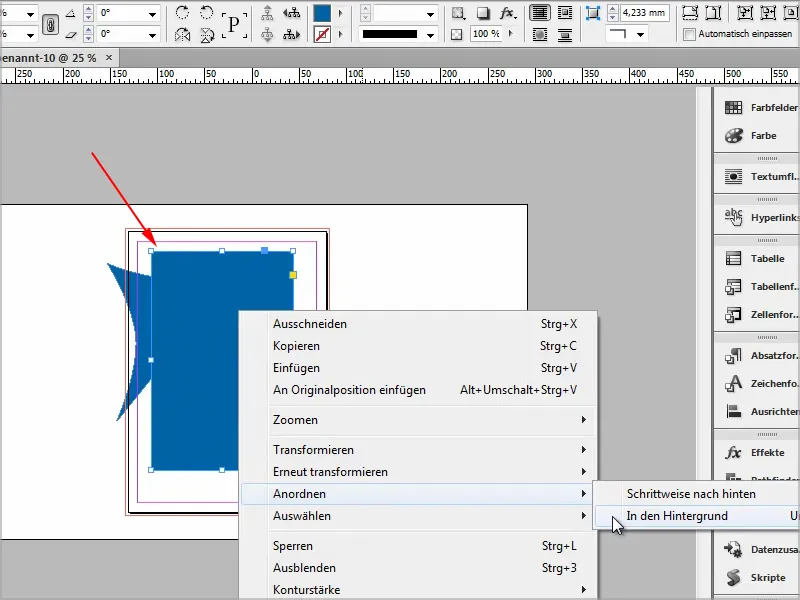
Žingsnis 8
Dabar dėlioju gradientą ant to. Einu į Spalvų laukai ir kuriant naują gradiento lauką.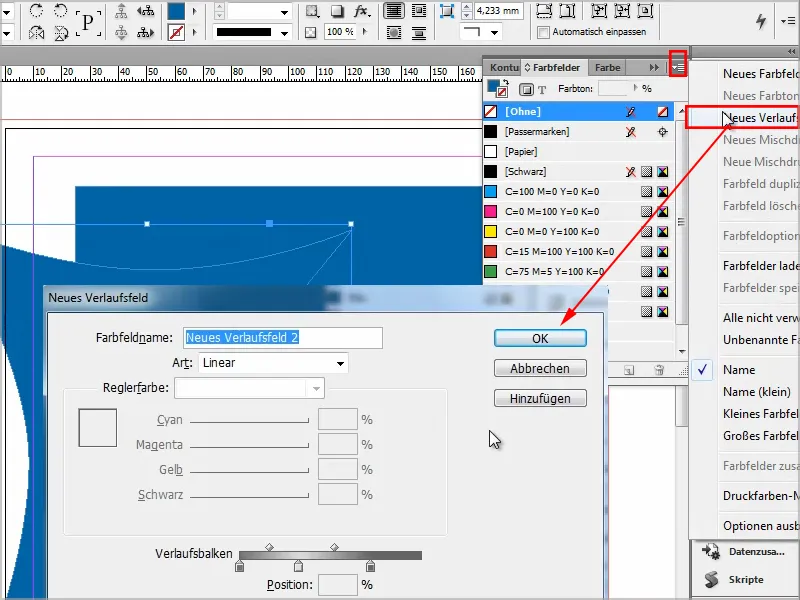
Žingsnis 9
Naudodamas gradiento spalvų lauko įrankį galiu sukurti tokią gradiento spalvą, kokią noriu.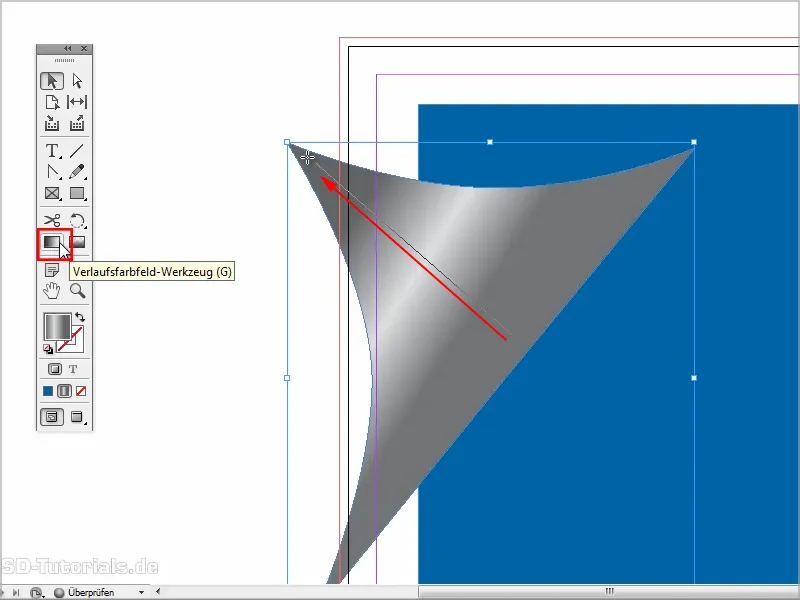
Žingsnis 10
Tada galiu padaryti tai mažesniu su laikytu Shift-klavišu ir daugmaž taip įdėti.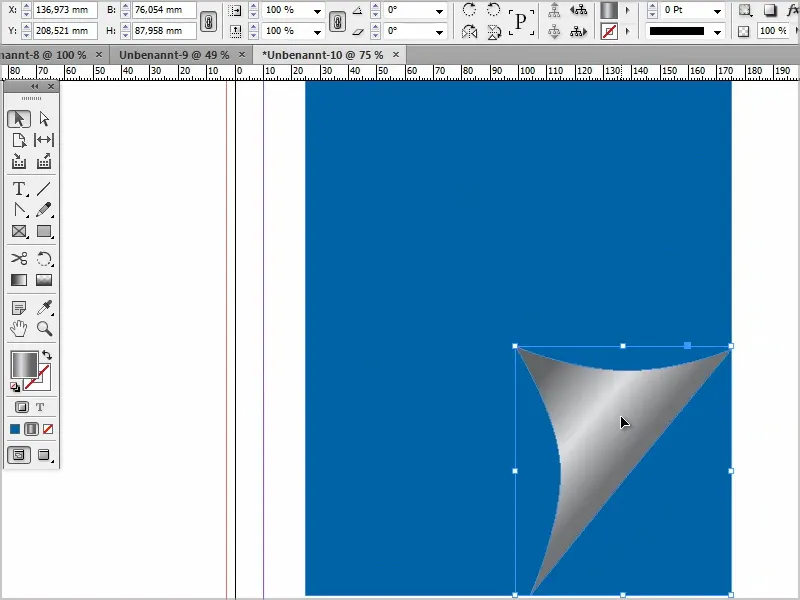
Žingsnis 11
Tada teli vėl pridėti efekto, pavyzdžiui, šešėlio.
Todėl nuleidžiu skaidrumą ir keičiu atstumą artyn.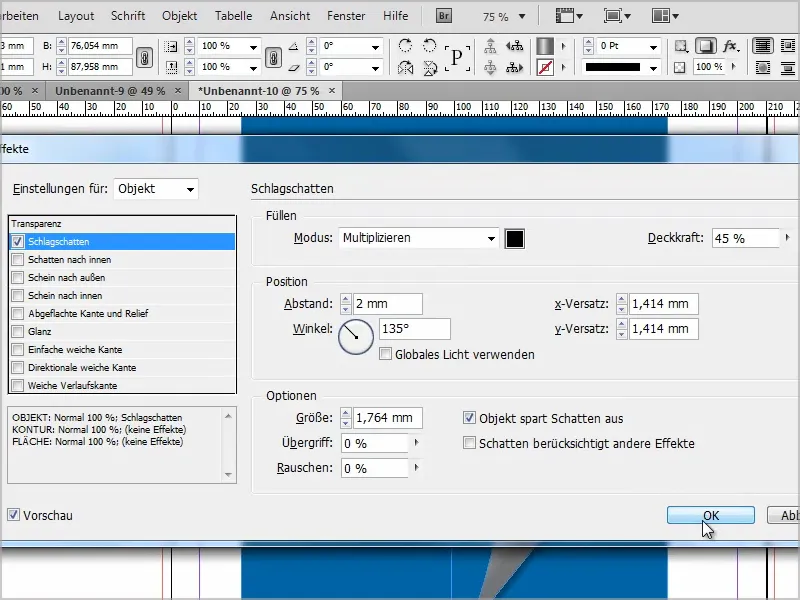
Žingsnis 12
Taip pat galiu šiam objektui duoti kampų efektą. Norint redaguoti kampus, spustelėkite šį tašką ir tuomet galėsite traukti iš kampo tašką ir keisti formą.
Tačiau tada bus keičiami visi kampai atitinkamai..webp)
Laikant Shift-klavišą bus keičiamas tik šis vienas kampas.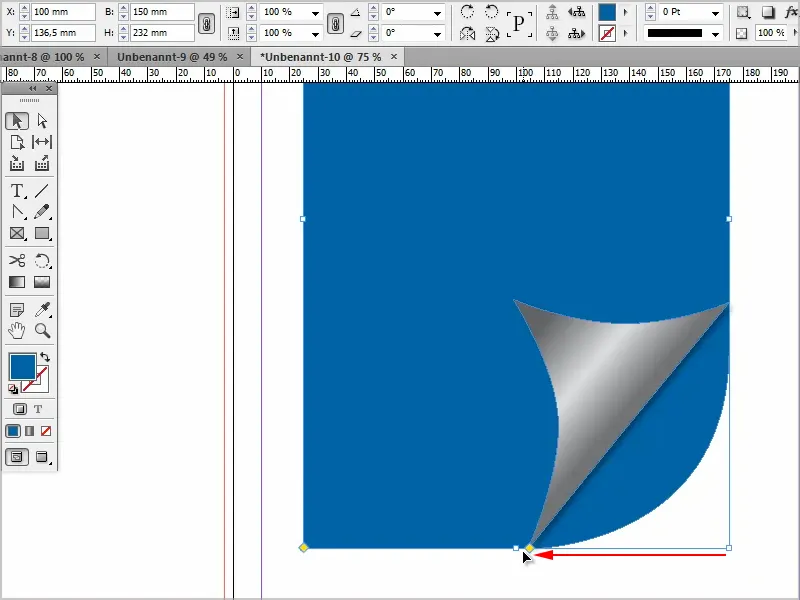
Deja, norint rėžyti lanką...
… todėl dar paspausiu Alt-klavišą, tada galiu keliais pereiti per visus kampo efektus.
Su šiuo efektu galiu to nenaudoti (1).
Tada galiu keisti kampo efektą ir traukti formą, kol tai išsiderės (2), …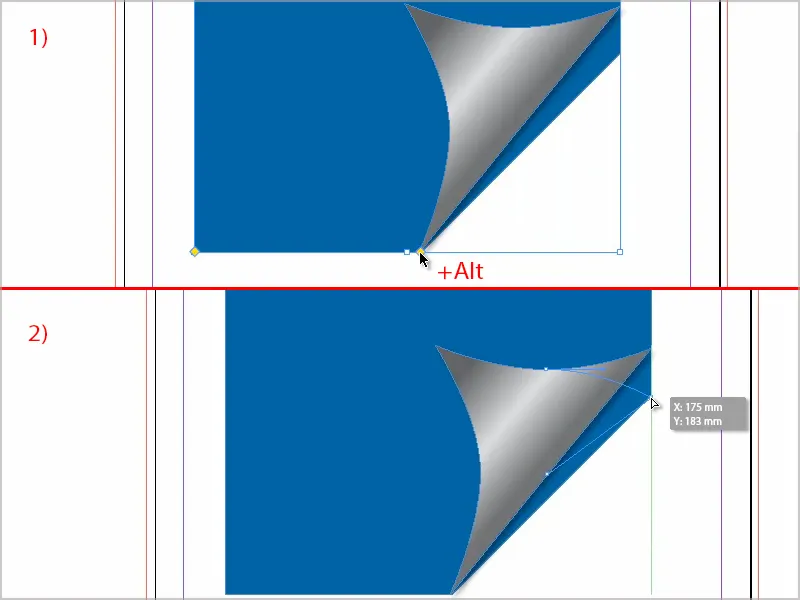
… kol viskas bus tinkama. Apie taip tai gerai.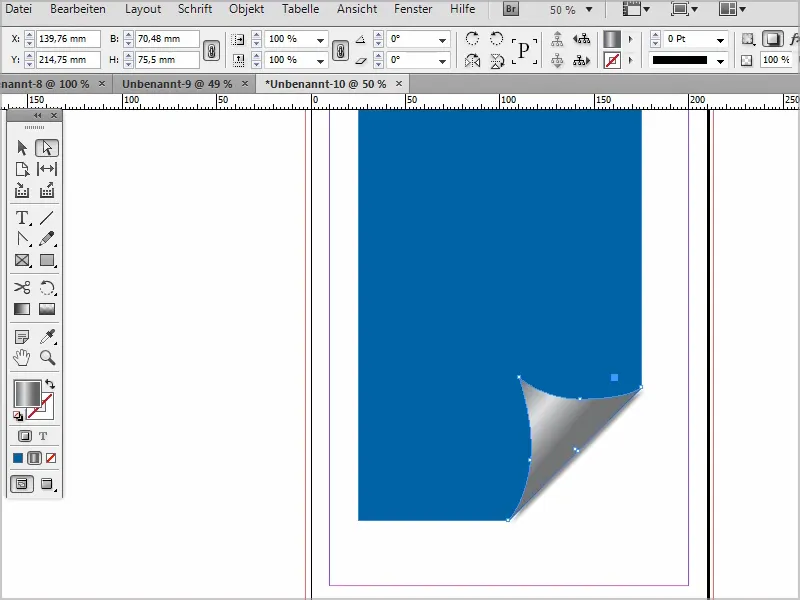
Žingsnis 13
Aš, žinoma, visada galiu koreguoti šešėlį. Galbūt norėtum, kad atstumas būtų dar arčiau ir šiek tiek didesnis, kad tai atrodytų švelniau. Ir aš taip pat padidinsiu persidengimą.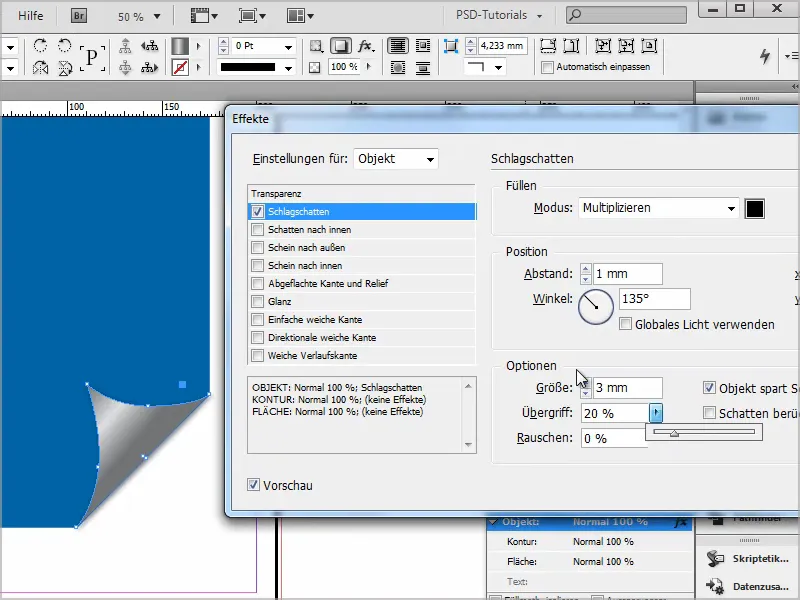
14 žingsnis
Taigi, iš esmės tai baigta.
Jei norėtum, kad tai būtų šiek tiek permatoma, čia galite pasirinkti efektus ir pasirinkti daugiklį, tuomet tai atrodys taip.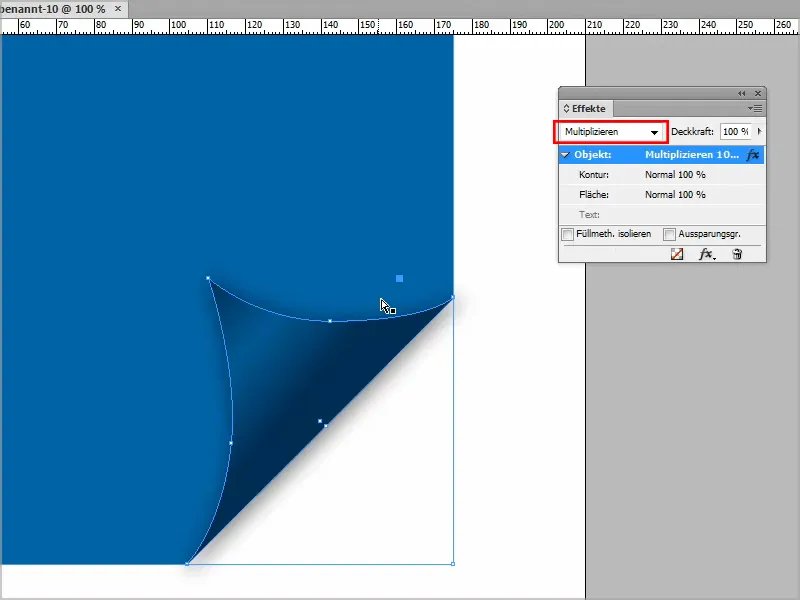
Arba pasirinkti tamsinimą.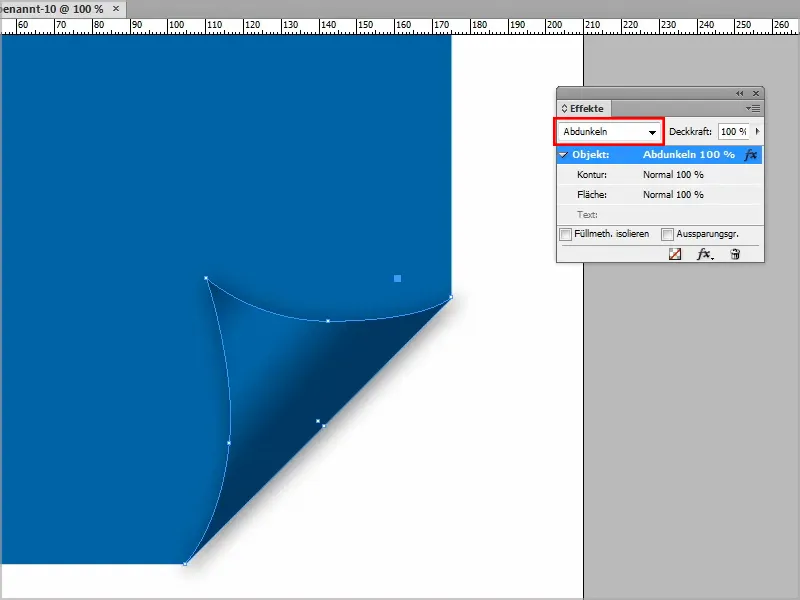
Jūs galite nustatyti tai taip, kaip norite. Taip pat galite su pereinimu pabandyti, kol jums tai patiks.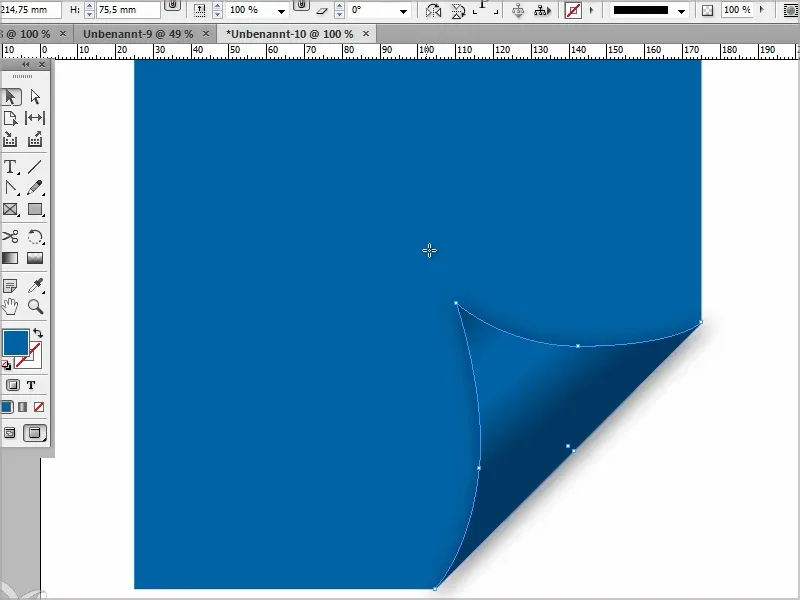
Tada tikiuosi, kad nuo šiol tai jums nebekels problemų.


